Cum să modificați sau să dezactivați UAC în Windows 8.1
În Windows Vista, Microsoft a implementat o nouă caracteristică de securitate numită User Account Control (UAC). Încearcă să împiedice aplicațiile rău intenționate să facă lucruri potențial dăunătoare pe computer. Înainte ca acțiunea la nivel de administrator (elevată) să fie permisă, UAC cere permisiunea utilizatorului să o continue sau să anuleze cererea. UAC are unele setări care îi pot afecta comportamentul. În acest articol, vom căuta cum să modificați aceste setări sau să dezactivați complet UAC.
Publicitate
Setările UAC sunt situate în panoul de control „clasic” din Windows 8.1. Deschide Panoul de control și accesați următorul applet:
Panou de control\Conturi de utilizator și Siguranța familiei\Conturi de utilizator
Apasă pe Modificați setările de control al contului de utilizator legătură.
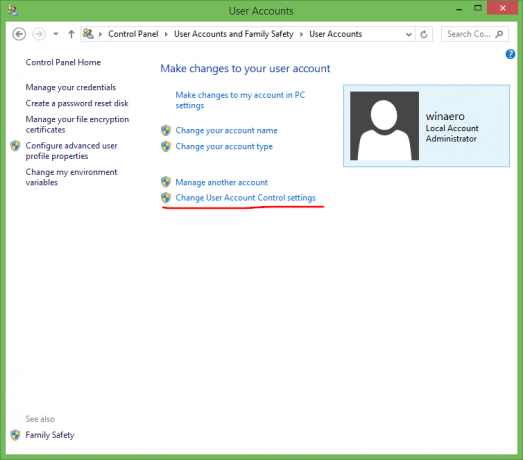
The Setări de control al contului de utilizator pe ecran va apărea fereastra:
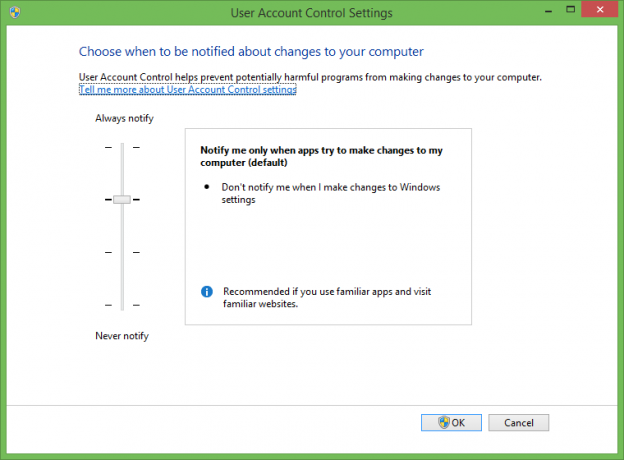
În stânga, veți vedea un glisor vertical, care controlează setările UAC. Are patru poziții predefinite:
- Nu notifica niciodată
- Notifică-mă numai atunci când aplicațiile încearcă să facă modificări pe computerul meu (nu-mi estompează desktopul)
- Notifică-mă numai când aplicațiile încearcă să facă modificări pe computerul meu (implicit)
- Anunta-ma intotdeauna
Aceste setări modifică comportamentul UAC în moduri diferite.
Nu notifica niciodată (dezactivează UAC)
Opțiunea „Nu notifica niciodată” dezactivează UAC și dezactivează avertismentele de securitate. UAC nu va urmări aplicațiile. Nu vă recomand să utilizați acest nivel UAC decât dacă înțelegeți perfect de ce trebuie să dezactivați UAC. Este cea mai nesigură opțiune.
Notifică-mă numai atunci când aplicațiile încearcă să facă modificări pe computerul meu (nu-mi estompează desktopul)
Această setare este aproape ca cea implicită. Când unele aplicații solicită modificări la nivel de sistem, veți vedea avertismentul de securitate corespunzător, cu toate acestea, ecranul nu se va întuneca în spatele dialogului de avertizare. Deoarece ecranul nu este estompat, aplicațiile rău intenționate pot interacționa cu dialogul de securitate UAC și pot încerca să facă clic automat pe Da pentru a continua acțiunea. Deci, oprirea Secure Desktop este o posibilă gaură de securitate, deoarece unele aplicații vă pot confirma solicitarea și vă pot deteriora sistemul de operare și datele.
Dacă lucrați într-un cont de utilizator limitat/standard și utilizați acest nivel UAC, atunci este posibil să fie necesar să furnizați acreditările contului de administrator (nume de utilizator și parolă) pentru a crește.
Notifică-mă numai când aplicațiile încearcă să facă modificări pe computerul meu (implicit)
Această setare este setată implicit în Windows 8.1. Când o anumită aplicație solicită permisiunea de a finaliza o aplicație potențial dăunătoare acțiune, veți vedea avertismentul de securitate corespunzător și întregul ecran va fi estompat în spatele confirmării UAC dialog. Când ecranul este estompat, nicio altă aplicație nu poate accesa acel dialog, așa că numai utilizatorul poate interacționa cu acesta pentru a confirma sau a respinge cererea.
Anunta-ma intotdeauna
Această setare este cea mai sigură (și cea mai enervantă). Când este activat, UAC afișează notificări de fiecare dată când o aplicație încearcă să facă modificări la nivelul întregului sistem ale setărilor sistemului de operare sau chiar atunci când utilizatorul încearcă să configureze setările Windows care necesită permisiuni de administrator. Pe lângă promptul UAC, întregul ecran va fi estompat. Dacă lucrați într-un cont de utilizator limitat, este posibil să fie necesar să furnizați acreditările contului administrativ.
Cum să modificați setările UAC prin Registry
Setările UAC sunt stocate în următoarea cheie de registry:
HKEY_LOCAL_MACHINE\SOFTWARE\Microsoft\Windows\CurrentVersion\Policies\System
Acolo trebuie să ajustați următoarele patru valori DWORD:
- ConsentPromptBehaviorAdmin
- ConsentPromptBehaviorUser
- ActivațiLUA
- PromptOnSecureDesktop
Pentru setarea „Nu notifica niciodată”, setați-le după cum urmează:
- ConsentPromptBehaviorAdmin=0
- ConsentPromptBehaviorUser=0
- EnableLUA=1
- PromptOnSecureDesktop=0
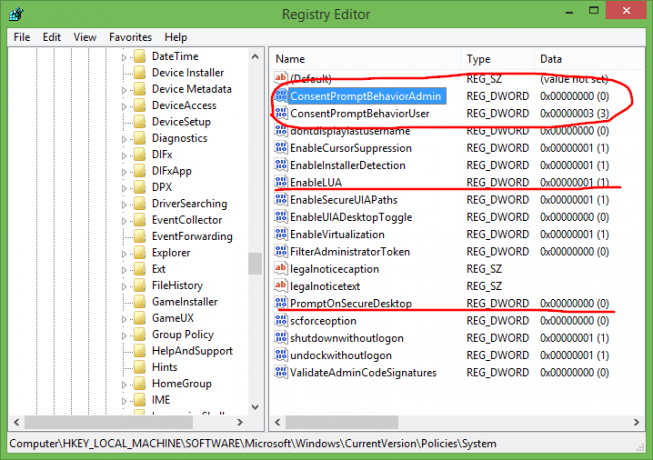
Pentru „Anunțați-mă...” fără atenuarea ecranului, valorile ar trebui să fie după cum urmează:
- ConsentPromptBehaviorAdmin=5
- ConsentPromptBehaviorUser=3
- EnableLUA=1
- PromptOnSecureDesktop=0

Pentru „Anunțați-mă...” cu estomparea ecranului, valorile ar trebui să fie după cum urmează:
- ConsentPromptBehaviorAdmin=5
- ConsentPromptBehaviorUser=3
- EnableLUA=1
- PromptOnSecureDesktop=1

Pentru „Anunțați-mă întotdeauna”, setați următoarele valori:
- ConsentPromptBehaviorAdmin=2
- ConsentPromptBehaviorUser=3
- EnableLUA=1
- PromptOnSecureDesktop=1

După ce modificați aceste valori, trebuie să reporniți Windows pentru ca modificările să aibă efect. Asta e.

